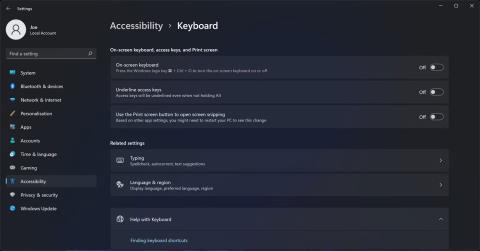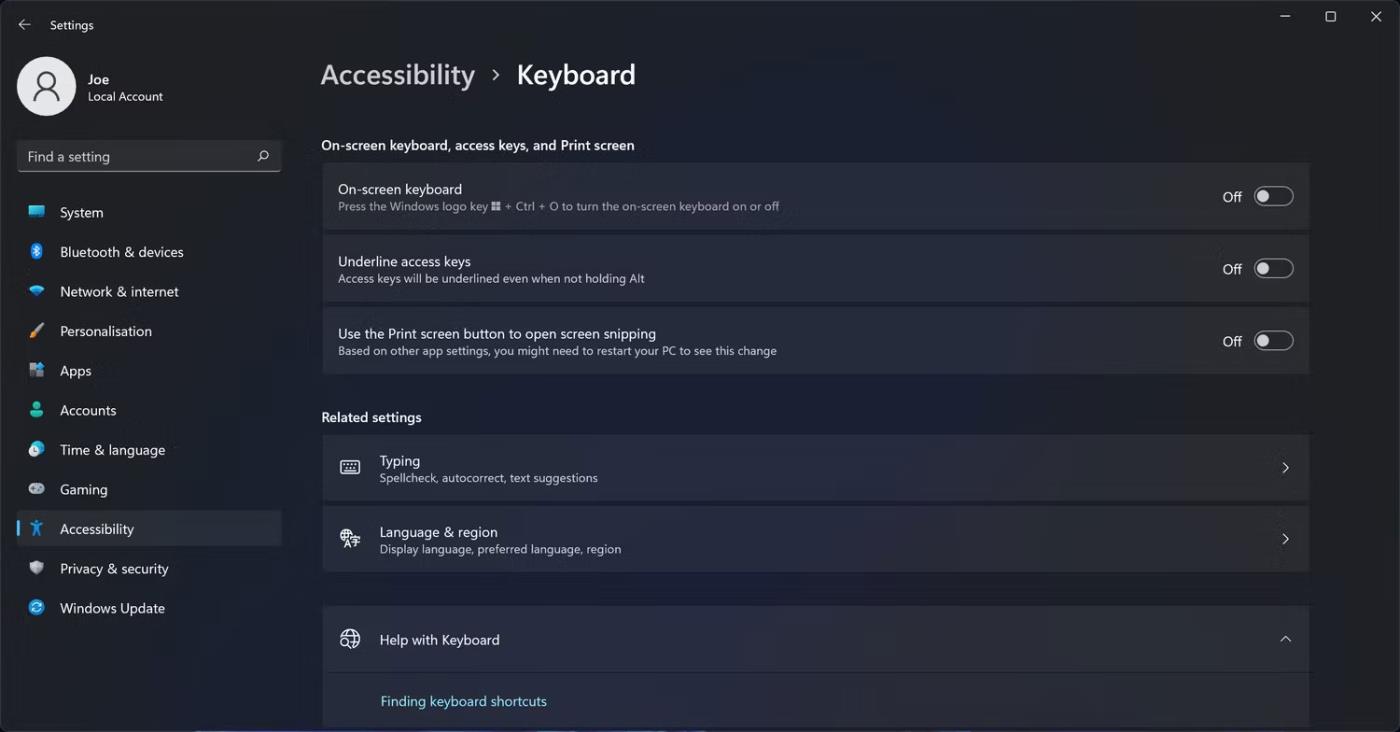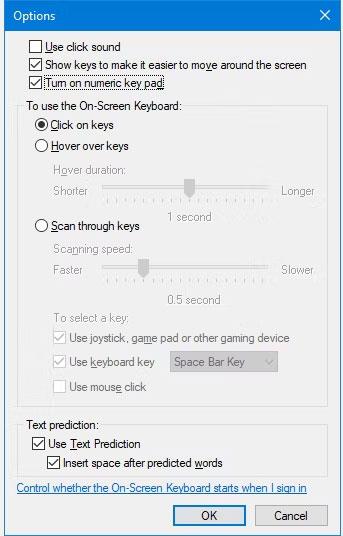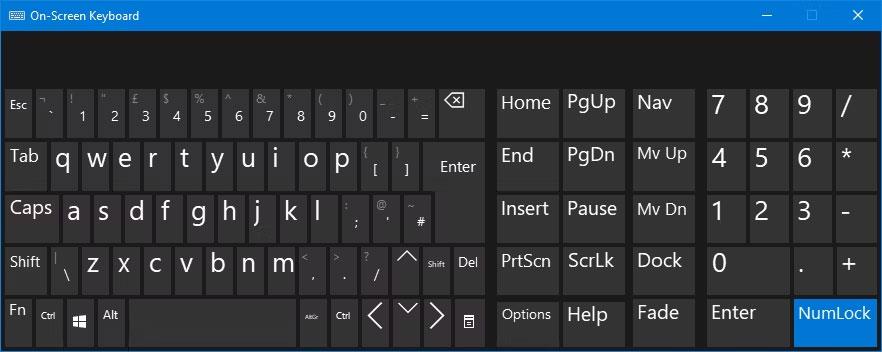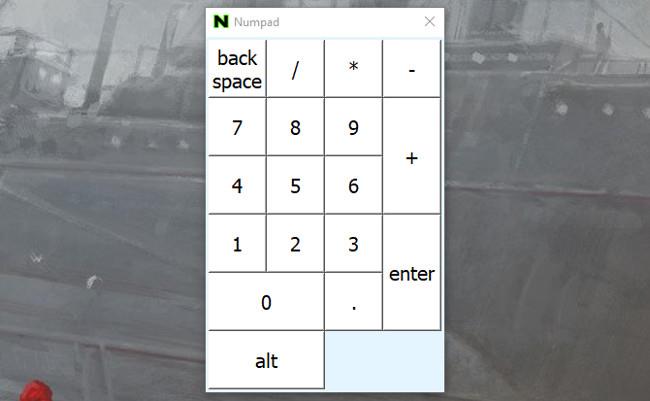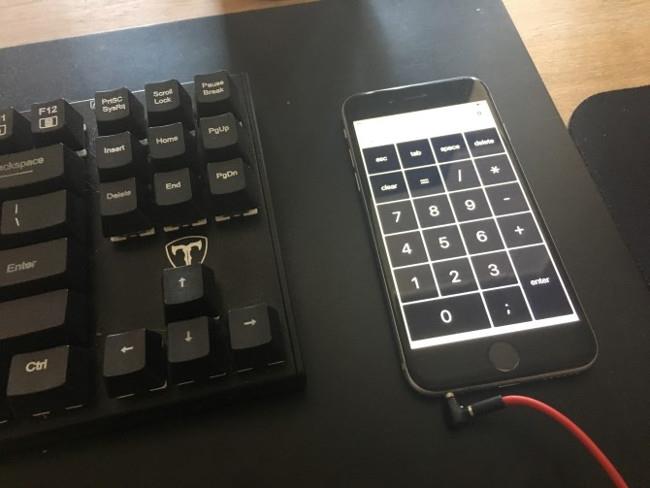Daudzas Windows lietojumprogrammas darbojas labāk, ja jums ir ciparu tastatūra . Bet ne visi vēlas pilna izmēra tastatūru, un ļoti maz klēpjdatoru ir aprīkoti ar ciparu tastatūru. Ir daudz veidu, kā datorā izmantot ciparu tastatūru. Daži no tiem ir iebūvēti, dažiem ir nepieciešama programmatūra, taču kāds no tālāk norādītajiem risinājumiem noteikti atbilst jūsu vajadzībām.
Veidi, kā izveidot ciparu tastatūru sistēmā Windows
1. Virtuālā tastatūra (ekrāna tastatūra) operētājsistēmā Windows 10/11
Virtuālajai tastatūrai operētājsistēmās Windows 10 un Windows 11 ir virtuālā ciparu tastatūra, ko varat izmantot. Lai gan tas ne vienmēr ir tik ātrs kā ciparu tastatūra, virtuālajai tastatūrai pieejamās pielāgošanas iespējas padara to par ciparu tastatūras emulatoru, kuru ir vērts apsvērt.
Lai piekļūtu virtuālajai tastatūrai, varat izmantot dažus dažādus veidus. Ātrākais maršruts ietver Windows taustiņa nospiešanu + Ctrl + O, lai atvērtu ekrāna tastatūru. Varat arī iespējot vai atspējot virtuālo tastatūru no jebkuras vietas, izmantojot to pašu īsinājumtaustiņu.
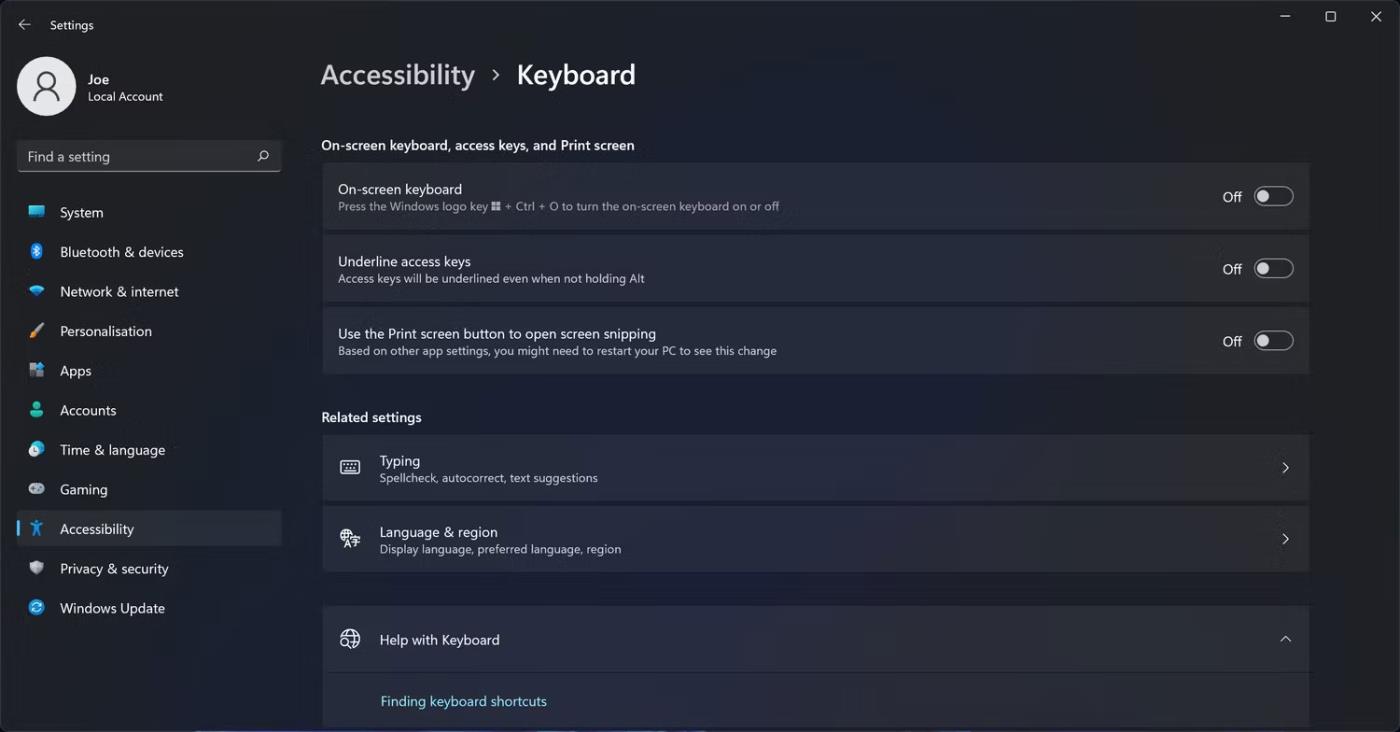
Instalējiet Windows 11 pieejamo tastatūru
Ja vēlaties instalēt Windows, veiciet šīs darbības:
- Nospiediet Windows taustiņu + I , lai atvērtu iestatījumus .
- Atlasiet Vienkārša piekļuve (Windows 10) vai Pieejamība (Windows 11).
- Atlasiet Tastatūra.
- Sadaļā Izmantot ekrāna tastatūru (Windows 10) vai Ekrāna tastatūru (Windows 11) pārvietojiet slīdni uz Ieslēgts.
Kad virtuālās tastatūras parādās pirmo reizi, ciparu tastatūras var nebūt. Šādā gadījumā apakšējā labajā stūrī jānoklikšķina uz pogas Opcijas un pēc tam atlasiet Ieslēgt ciparu tastatūru . Kad esat pabeidzis, noklikšķiniet uz Labi .
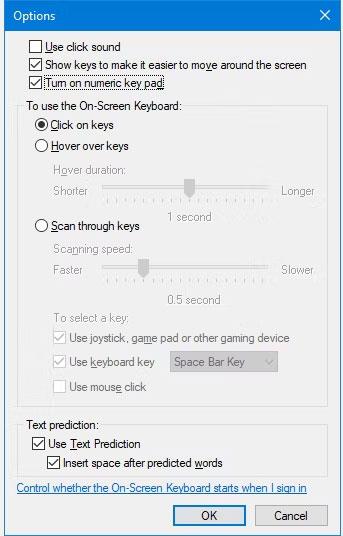
Windows 10 ekrāna tastatūras opciju izvēlne
Visbeidzot, nospiediet pogu NumLock , lai parādītu tastatūru.
Tagad, kad jums ir jāievada numurs no ciparu tastatūras, vienkārši noklikšķiniet uz cipara virtuālajā tastatūrā. Ja opciju logā atlasāt Kursoru virs taustiņiem , varat arī vienkārši virzīt kursoru virs taustiņa, nevis klikšķināt.
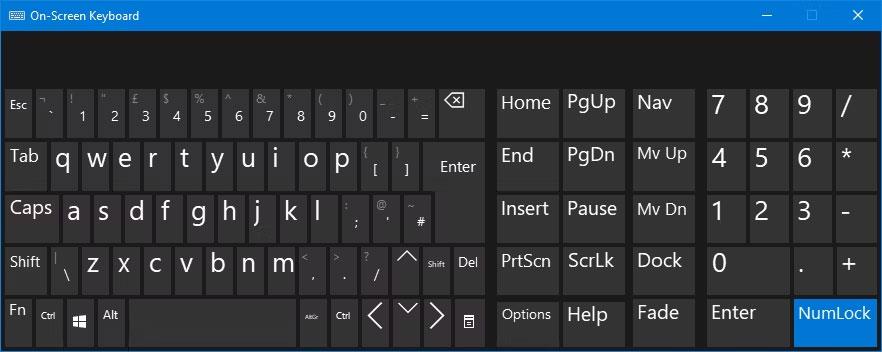
Windows 10 ekrāna tastatūra
Ja tiešām vēlaties izmantot iebūvēto tastatūru, bet vēlaties ietaupīt vietu ekrānā, varat minimizēt virtuālo tastatūru, lai koncentrētos galvenokārt uz ciparu tastatūru.
2. Cipartastatūras emulators
Lai iegūtu vairāk iespēju, varat lejupielādēt ciparu tastatūras emulatoru. Ir daudz iespēju, ko varat izmantot ar ciparata emulatoru .
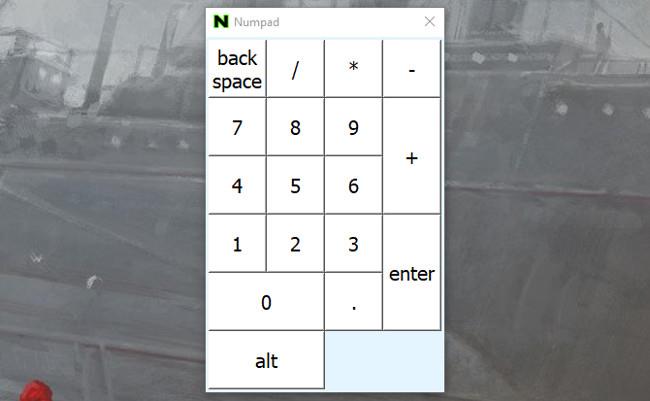
Tāpat kā virtuālajā tastatūrā, vienkārši noklikšķiniet uz jebkura cipara, lai to ievadītu.
3. Klēpjdatora taustiņš NumLock
Daudzi klēpjdatori atrisina ciparu tastatūras trūkuma problēmu, aktivizējot slēpto ciparu tastatūru, izmantojot taustiņu NumLock. Cipari parasti ir atzīmēti citā krāsā nekā parastie taustiņi, tie parasti ir pelēki vai zili.
Lai aktivizētu ciparu tastatūru, jāatrod ciparu bloķēšanas taustiņš (parasti ar apzīmējumu NumLock, Num Lk vai Num). Lai to aktivizētu , iespējams, būs jānospiež taustiņš Fn vai Shift . Tagad šie taustiņi darbosies kā ciparu tastatūra jūsu klēpjdatoram. Vienkārši vēlreiz nospiediet ciparu bloķēšanas taustiņu, lai izslēgtu šo funkciju.
4. Izmantojiet savu iPhone vai iPad kā ciparu tastatūru
Ir dažas lietotnes, kas ļauj izmantot savu iPhone vai iPad kā ciparu tastatūru. Tā nemaksā tik daudz kā fiziska tastatūra, taču tā palīdz ātri un vienkārši ievadīt ciparus un neaizņem vietu ekrānā. Tāpat kā darbvirsmas emulatoriem, ir daudz iespēju. NumPad ir bezmaksas opcija, kas izmanto TightVNC, lai izveidotu savienojumu ar datoru.
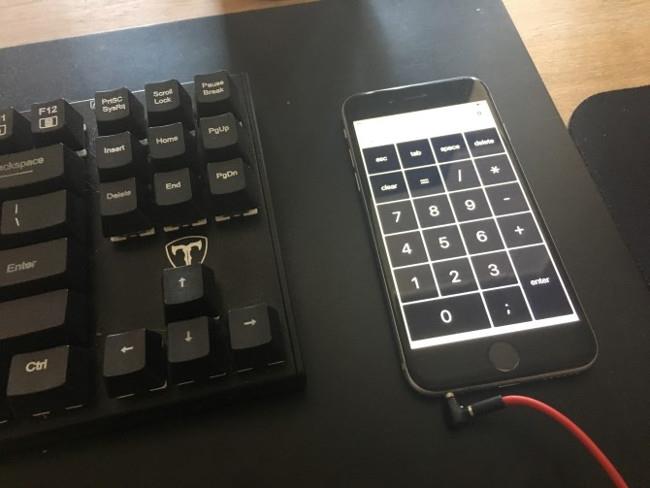
Ja vēlaties maksāt 6,99 ASV dolārus, skārienpaliktnis ir elastīgāka un izskatīgāka opcija.
Daudzām opcijām datorā būs jāinstalē neliela uztvērēja lietojumprogramma. Pēc tam vienkārši sinhronizējiet tālruni vai planšetdatoru un sāciet rakstīt.
5. Izmantojiet AutoHotKey kā ciparu tastatūru
Ja vēlaties integrētu risinājumu, kam nav nepieciešama virtuālā tastatūra vai klēpjdators, AutoHotKey ir lielisks risinājums. Ja esat iesācējs šajā lietotnē, uzziniet, kā izveidot lietotnei specifiskus karstos taustiņus, izmantojot AutoHotkey, lai nodrošinātu vēl labāku integrāciju.
Šis ir skripts, kas ļauj nospiest Caps Lock taustiņu , lai nosūtītu ciparu taustiņus kā ciparu tastatūras taustiņus.
SetCapsLockState, AlwaysOff
#If GetKeyState("CapsLock", "P")
1::Numpad1
2::Numpad2
3::Numpad3
4::Numpad4
5::Numpad5
6::Numpad6
7::Numpad7
8::Numpad8
9::Numpad9
0::Numpad0
Šis skripts neļauj jūsu Caps Lock taustiņam veikt parasto funkciju, bet cik bieži jūs izmantojat šo taustiņu? Vienkārši ņemiet vērā, ka šim skriptam ir nepieciešams AutoHotkey v1. Ja izmantojat AutoHotkey v2, veidojot jaunu skriptu, izmantojot tukšo atlasi, jums tiks piedāvāts lejupielādēt iepriekšējo versiju.
Ja vēlaties izmantot Caps Lock taustiņu kā pārslēgšanas slēdzi, lai nosūtītu ciparu tastatūras taustiņus, aizstājiet pirmās divas rindiņas ar šo vienu rindiņu:
#If GetKeyState("CapsLock", "T")
Tagad, kad Caps Lock ir ieslēgts, jūsu cipari uz tastatūras darbosies kā cipari.
Ar AHK un ciparu tastatūru varat veikt dažādas noderīgas lietas; Varat to izmantot, lai palīdzētu automatizēt un paātrināt atkārtotus procesus. Ja esat gatavs eksperimentēt, varat atrisināt jebkuru problēmu.
6. Iegādājieties ārējo ciparu tastatūru
Ja ciparu tastatūru izmantojat bieži, iespējams, vēlēsities iegādāties ārējo ciparu tastatūru. Ļoti ērta būtu neliela ciparu tastatūra, kas savienota ar datoru, izmantojot USB vai Bluetooth.
Iepriekš minēti veidi, kā palīdzēt iegūt ciparu tastatūru ērtākai lietošanai. Lūdzu, izvēlieties sev piemērotāko risinājumu.